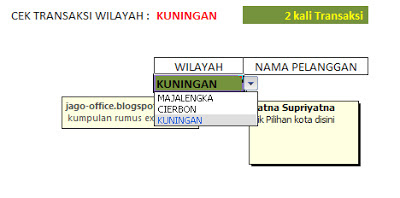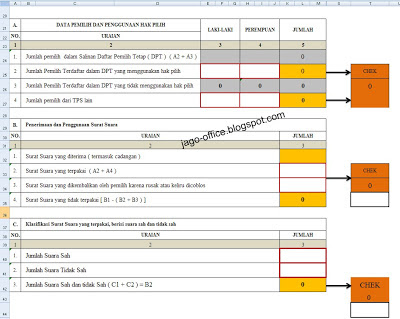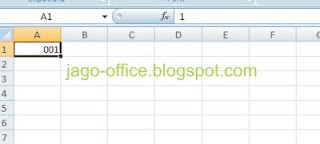Cara membuat ranking dengan menggunakan rumus excel ini biasanya digunakan di sekolah untuk merankink siswa berdasarkan nilai hasil ujian di sekolah. Selain itu juga perankingan ini biasa digunakan juga di perusahaan dalam merekrut karyawan berdasaran hasil test. Pada kesempatan kali ini saya akan memberikan contoh penggunaan rumus excel dalam meranking nilai siswa berdasarkan nilai hasil ujian di sekolah.
Bentuk penulisan rumus excel untuk mencari ranking adalah :
=rank(no,ref,order)
Untuk lebih jelasnya silakan lihat tabel nilai berikut ini
Jika kita lihat tabel diatas siswa ranking 1 adalah Drs. Ali Ramdani. Perankingan ini didasarkan pada nilai siswa hasil ujian yang tercantum pada tabel diatas. Nah, untuk mencari ranking tersebut diperlukan rumus di cell G4 dengan formula =RANK(E4,$E$4:$E$13,0) kemudian tekan enter.
lihat hasilnya, jika selesai silakan copykan rumus tersebut ke bawah sampai dengan siswa paling akhir kemudian lihat hasilnya.
Demikian cara sederhana membuat ranking dengan menggunakan rumus excel berdasarkan hasil nilai ujian, semoga artikel singkat ini bisa membantu dalam perkerjaan di kantor Anda.
Sunday, March 31, 2013
Thursday, March 28, 2013
Rumus Excel Mengolah Tanggal dan Waktu
Selain pengolahan database, Excel juga mampu mengolah data tanggal dan waktu. Seperti apa bentuk pengolahan data tanggal dan waktu di Ms. Excel? Berikut beberapa rumus untuk mengolah data tanggal dan waktu di Ms. Excel.
DATE
DATEDIF
DATEVALUE
DAY
DAYS360
EDATE
EOMONTH
HOUR
MINUTE
MONTH
NETWORKDAYS
NOW
SECOND
TIME
TIMEVALUE
TODAY
WEEKDAY
WORKDAY
YEAR
YEARFRAC
Microsoft Excel mampu menampilkan tanggal dan waktu sekarang secara update sesuai dengan regional setting pada komputer masing-masing. Excel juga mampu memberikan informasi selisih tanggal dan waktu ketika ada pengurangan atau bahkan bisa menghitung umur seseorang dengan menggunakan rumus DATAIF. Untuk lebih jelasnya lihat contoh-contoh penggunaan excel dalam mengolah data tanggal dan waktu dengan mengklik link yang tersedia diatas.
Database Excel
Fungsi Excel
DATE
DATEDIF
DATEVALUE
DAY
DAYS360
EDATE
EOMONTH
HOUR
MINUTE
MONTH
NETWORKDAYS
NOW
SECOND
TIME
TIMEVALUE
TODAY
WEEKDAY
WORKDAY
YEAR
YEARFRAC
Microsoft Excel mampu menampilkan tanggal dan waktu sekarang secara update sesuai dengan regional setting pada komputer masing-masing. Excel juga mampu memberikan informasi selisih tanggal dan waktu ketika ada pengurangan atau bahkan bisa menghitung umur seseorang dengan menggunakan rumus DATAIF. Untuk lebih jelasnya lihat contoh-contoh penggunaan excel dalam mengolah data tanggal dan waktu dengan mengklik link yang tersedia diatas.
Database Excel
Fungsi Excel
Fungsi Database Excel
Pengolahan data di Excel sudah tidak asing lagi buat kita. Salah satu fungsi excel yang sangat hebat adalah excel mampu mengolah database secara lengkap walaupun sesempurna dengan bahasa pemrograman tetapi paling tidak excel mampu mengolah data yang cukup banyak dengan menggunakan beberapa rumus excel.
Rumus excel dalam pengolahan database diantaranya adalah :
DAVERAGE
DCOUNT
DCOUNTA
DGET
DMAX
DMIN
DSUM
Untuk contoh penggunaan rumus atau fungsi excel database silakan klik link yang ada diatas. Saya sertakan bentuk penulisan rumus excel dari pengolahan database tersebut berikut contoh-contohnya.
Fungsi Excel
Pengolahan Data Tanggal dan waktu di Excel
Rumus excel dalam pengolahan database diantaranya adalah :
DAVERAGE
DCOUNT
DCOUNTA
DGET
DMAX
DMIN
DSUM
Untuk contoh penggunaan rumus atau fungsi excel database silakan klik link yang ada diatas. Saya sertakan bentuk penulisan rumus excel dari pengolahan database tersebut berikut contoh-contohnya.
Fungsi Excel
Pengolahan Data Tanggal dan waktu di Excel
Fungsi Excel Lengkap
Mengenal beberapa fungsi excel secara lengkap dan terperinci. Fungsi-Fungsi Excel secara umum digunakan untuk mengolah data. Data yang diolah di excel bisa berupa database secara lengkap, pengolahan data tanggal dan waktu, pengolahan data financial, pencarian informasi, test logika, fungsi matematika, fungsi statistika, fungsi teks dan masaih banyak lagi.
Untuk lebih jelasnya mengenai fungsi excel silakan lihat link di bawah saya akan berikan beberapa fungsi rumus-rumus excel secara lengkap semoga bisa membantu Anda mempercepat dalam belajar excel.
Database Fungsi Excel Database
Date Fungsi Excel Tanggal dan Waktu
Engineering Fungsi Excel Digital
Financial Fungsi Excel Keuangan
Information Fungsi Excel Informasi
Logical Fungsi Excel Test Logika
Lookup Fungsi Excel Referensi
Mathematical Fungsi Excel Matematika
Statistical Fungsi Excel Statistika
Text Fungsi Excel Teks
Untuk lebih jelasnya mengenai fungsi excel silakan lihat link di bawah saya akan berikan beberapa fungsi rumus-rumus excel secara lengkap semoga bisa membantu Anda mempercepat dalam belajar excel.
Database Fungsi Excel Database
Date Fungsi Excel Tanggal dan Waktu
Engineering Fungsi Excel Digital
Financial Fungsi Excel Keuangan
Information Fungsi Excel Informasi
Logical Fungsi Excel Test Logika
Lookup Fungsi Excel Referensi
Mathematical Fungsi Excel Matematika
Statistical Fungsi Excel Statistika
Text Fungsi Excel Teks
Sunday, March 24, 2013
Rumus Excel And
Rumus Excel And atau And Formula digunakan untuk Menghasilkan Nilai True Jika Semua Argumen Yang Diuji Bernilai Benar Dan False Jika Ada Satu Atau Lebih Argumen Yang Bernilai Salah.
Bentuk penulisan dari rumus And adalah sebagai berikut :
=AND(X1,X2,X3,�)
Contoh masalah excel rumus And ini adalah dapat dilihat pada sheet di bawah ini
Pada contoh diatas rumus And dikolaborasikan dengan rumus IF.
Demikian contoh penggunaan rumus And semoga bisa membantu
Friday, March 22, 2013
Download Laporan Cepat Excel
Rumus excel membuat laporan cepat pada Pemilukada silakan download
DISINI
Laporan Cepat dengan Excel
Untuk cara membuatnya silakan lihat di artikel tentang cara membuat laporan cepat perhitungan suara pilkada,
DISINI
Laporan Cepat dengan Excel
Untuk cara membuatnya silakan lihat di artikel tentang cara membuat laporan cepat perhitungan suara pilkada,
Rumus Excel IF sebagai Fungsi Logika
Rumus Excel untuk menganalisa sebuah logika menggunakan fungsi IF atau IF Conditions. Bentuk penulisan IF pada Ms. Excel adalah
IF adalah salah satu dari banyak sekali fungsi dalam MS Excel yang bertujuan �mengenali� paling tidak 2 (dua) buah kondisi. Kondisi pertama adalah kondisi true. Apa itu kondisi true? Yaitu, jika kondisi yang dimaksudkan oleh user terpenuhi. Kondisi kedua adalah kondisi false, yaitu jika kondisi yang dimaksudkan oleh user tidak terpenuhi.
Rumus IF ada yang menggunakan dua test logika ada juga yang menggunakan IF bertingkat. Ok, untuk lebih jelasnya silakan perhatikan contoh berikut
�Tes Logika : Umur>=60
�Nilai Jika Benar : TUA
�Nilai Jika Salah : MASIH MUDA
Anda perhatikan, penulisan fungsi dalam baris rumus adalah sebagai berikut : =IF(A1>=60;�TUA�;�MUDA�)
Jika Anda perhatikan dari logika rumus excel diatas, test logikanya adalah di cell A1, jika di cell A1 umurnya lebih besar atau sama dengan 60 maka umurnya sudah tua, tetapi jika tidak sesuai dengan kriteria tersebut maka umurnya muda.
Untuk lebih jelas lagi silakan lihat Artikel lain tentang rumus IF atau IF Conditions
Seperti itu kira-kira rumus excel fungsi IF, dan untuk fungsi IF bertingkat nanti saya jelaskan pada artikel berikutnya. Tetap di blog excel ini.
=IF(logical_test;value_if_true;value_if_false),atau
=IF(tes_logika;nilai_jika_benar;nilai_jika_salah).
IF adalah salah satu dari banyak sekali fungsi dalam MS Excel yang bertujuan �mengenali� paling tidak 2 (dua) buah kondisi. Kondisi pertama adalah kondisi true. Apa itu kondisi true? Yaitu, jika kondisi yang dimaksudkan oleh user terpenuhi. Kondisi kedua adalah kondisi false, yaitu jika kondisi yang dimaksudkan oleh user tidak terpenuhi.
Rumus IF ada yang menggunakan dua test logika ada juga yang menggunakan IF bertingkat. Ok, untuk lebih jelasnya silakan perhatikan contoh berikut
�Tes Logika : Umur>=60
�Nilai Jika Benar : TUA
�Nilai Jika Salah : MASIH MUDA
Anda perhatikan, penulisan fungsi dalam baris rumus adalah sebagai berikut : =IF(A1>=60;�TUA�;�MUDA�)
Jika Anda perhatikan dari logika rumus excel diatas, test logikanya adalah di cell A1, jika di cell A1 umurnya lebih besar atau sama dengan 60 maka umurnya sudah tua, tetapi jika tidak sesuai dengan kriteria tersebut maka umurnya muda.
Untuk lebih jelas lagi silakan lihat Artikel lain tentang rumus IF atau IF Conditions
Seperti itu kira-kira rumus excel fungsi IF, dan untuk fungsi IF bertingkat nanti saya jelaskan pada artikel berikutnya. Tetap di blog excel ini.
Wednesday, March 13, 2013
Cara Merubah Huruf Besar Menjadi Kecil
Cara cepat merubah huruf besar menjadi kecil atau sebaliknya pada Ms. Excel. Trik cepat ini biasanya digunakan ketika mengiolah data dalam jumlah yang banyak. Jika Anda membayangkan ketika telah selesai mengetik data di Excel dalam jumlah ribuan dengan menggunakan huruf besar atau kapital, sementara user atau Manager Anda ingin merubahnya dengan menggunakan huruf kecil, betapa lumayan Anda harus mengetikkan ulang data tersebut.
Di excel ada fasilitas cara merubah huruf besar menjadi kecil atau sebaliknya yaitu dengan menggunakan formula = PROPER(cell). Dengan formula tersebut maka data yang ada di suatu cell akan dirubah menjadi huruf kecil dan hanya huruf awalnya saja yang besar dari setiap kata.
Mari kita lihat contoh kasus excel berikut :
Dari gambar diatas tulisan nama yang menggunakan huruf kapital akan dirubah menjadi menggunakan huruf kecil. Bagaimana caranya? Anda cukup gunakan rumus di cell B1 dengan formula =proper(A1) kemudian tekan enter
Untuk nama yang dibawahnya Anda tidak usah menuliskan kembali rumus, Tinggal tarik ajah rumus tersebut ke bawah dan lihat hasilnya.
Dari gambar diatas jelas bahwa merubah huruf besar menjadi kecil bisa dilakukan di excel dengan cepat dan mudah tanpa harus mengetikkan kembali data yang sudah ada.
Demikian tulisan bagaimana cara merubah huruf besar menjadi kecil, semoga tulisan ini bermanfaat. dan tunggu tutorial serta trik excel selanjutnya.
Di excel ada fasilitas cara merubah huruf besar menjadi kecil atau sebaliknya yaitu dengan menggunakan formula = PROPER(cell). Dengan formula tersebut maka data yang ada di suatu cell akan dirubah menjadi huruf kecil dan hanya huruf awalnya saja yang besar dari setiap kata.
Mari kita lihat contoh kasus excel berikut :
Dari gambar diatas tulisan nama yang menggunakan huruf kapital akan dirubah menjadi menggunakan huruf kecil. Bagaimana caranya? Anda cukup gunakan rumus di cell B1 dengan formula =proper(A1) kemudian tekan enter
Untuk nama yang dibawahnya Anda tidak usah menuliskan kembali rumus, Tinggal tarik ajah rumus tersebut ke bawah dan lihat hasilnya.
Dari gambar diatas jelas bahwa merubah huruf besar menjadi kecil bisa dilakukan di excel dengan cepat dan mudah tanpa harus mengetikkan kembali data yang sudah ada.
Demikian tulisan bagaimana cara merubah huruf besar menjadi kecil, semoga tulisan ini bermanfaat. dan tunggu tutorial serta trik excel selanjutnya.
Friday, February 22, 2013
Rumus Excel Cek Rekap Transaksi Pulsa
Untuk mengecek rekap transaksi pulsa per wilayah menggunakan rumus fungsi Ms. Excel. Rumus ini bisa digunakan bagi penjual pulsa yang memiliki agen di beberapa Kabupaten. Ok langsung saja bagaimana cara membuat rumus excel untuk mengecek transaksi pulsa di beberapa kota/kabupaten
Screenshoot dapat dilihat pada gambar di bawah
Pada gambar diatas terdapat tabel yang terdiri dari kolom No, Tanggal, Kode Agen, Nama Agen, Wilayah, dan Nama Pelanggan. Kemudian untuk cek transaksi wilayah per kabupaten Anda bisa lihat pada tulisan yang berwarna merah pada contoh diatas adalah kabupaten Kuningan.
Untuk kabupaten Kuningan jumlah transaksi penjualan pulsa adalah sebanyak 2 kali transaksi dan hasil dari informasi ini adalah menggunakan rumus excel dengan formula =DCOUNTA(A3:F9,F15,A15:F16).
Anda juga harus membuat daftar pilihan kota dengan menggunakan validasi data list sehingga tidak usah mengetikkan nama kota dengan kata lain hanya memilih nama kota saja dan tidak harus mengetikkan nama kotanya.
Untuk tutorial validasi data excel nanti saya akan posting pada artikel berikutnya. Demikian bagaimana carai membuat Rumus Excel Cek atau merekap Transaksi Pulsa, semoga artikel ini bisa membantu.
Screenshoot dapat dilihat pada gambar di bawah
Pada gambar diatas terdapat tabel yang terdiri dari kolom No, Tanggal, Kode Agen, Nama Agen, Wilayah, dan Nama Pelanggan. Kemudian untuk cek transaksi wilayah per kabupaten Anda bisa lihat pada tulisan yang berwarna merah pada contoh diatas adalah kabupaten Kuningan.
Untuk kabupaten Kuningan jumlah transaksi penjualan pulsa adalah sebanyak 2 kali transaksi dan hasil dari informasi ini adalah menggunakan rumus excel dengan formula =DCOUNTA(A3:F9,F15,A15:F16).
Anda juga harus membuat daftar pilihan kota dengan menggunakan validasi data list sehingga tidak usah mengetikkan nama kota dengan kata lain hanya memilih nama kota saja dan tidak harus mengetikkan nama kotanya.
Untuk tutorial validasi data excel nanti saya akan posting pada artikel berikutnya. Demikian bagaimana carai membuat Rumus Excel Cek atau merekap Transaksi Pulsa, semoga artikel ini bisa membantu.
Tuesday, February 19, 2013
Rumus Excel Laporan Cepat Model C1-KWK.KPU
Menjelang Pemilihan Umum Gubernur dan Wakil gubernur Jawa Barat Tahun 2013 laporan perhitungan suara sebagai laporan cepat menggunakan program aplikasi Excel.
Data laporan cepat menggunakan excel ini digunakan sebagai cek and ricek kebenaran data dalam proses rekapitulasi pemilihan umum. Pengolahan data apa saja yang sijadikan sebagai laporan cepat ini. Nah, pada kesempatan kali ini jago office akan membahas bagaimana membuat rumus laporan cepat dalam hal pemilu.
Data yang dijadikan sumber untuk input adalah
A. Data Pemilih dan Penggunaan Hak Pilih
Rumus untuk mengetahui jumlah
Data laporan cepat menggunakan excel ini digunakan sebagai cek and ricek kebenaran data dalam proses rekapitulasi pemilihan umum. Pengolahan data apa saja yang sijadikan sebagai laporan cepat ini. Nah, pada kesempatan kali ini jago office akan membahas bagaimana membuat rumus laporan cepat dalam hal pemilu.
Data yang dijadikan sumber untuk input adalah
A. Data Pemilih dan Penggunaan Hak Pilih
- Jumlah pemilih dalam Salinan Daftar Pemilih Tetap ( DPT ) ( A2 + A3 )
- Jumlah Pemilih Terdaftar dalam DPT yang menggunakan hak pilih
- Jumlah Pemilih Terdaftar dalam DPT yang tidak menggunakan hak pilih
- Jumlah pemilih dari TPS lain
B. Penerimaan dan Penggunaan Surat Suara
- Surat Suara yang diterima ( termasuk cadangan )
- Surat Suara yang terpakai ( A2 + A4 )
- Surat Suara yang dikembalikan oleh pemilih karena rusak atau keliru dicoblos
- Surat Suara yang tidak terpakai [ B1 - ( B2 + B3 ) ]
- Jumlah Suara Sah
- Jumlah Suara Tidak Sah
- Jumlah Suara Sah dan tidak Sah ( C1 + C2 ) = B2
Rumus untuk mengetahui jumlah
- Jumlah pemilih dalam Salinan Daftar Pemilih Tetap ( DPT ) ( A2 + A3 ) gunakan rumus di excel dengan formula =E24+H24
- Jumlah Pemilih Terdaftar dalam DPT yang menggunakan hak pilih gunakan rumus excel dengan formula =E25+H25
- Jumlah Pemilih Terdaftar dalam DPT yang tidak menggunakan hak pilih gunakan rumus excel dengan formula =K24-K25
- Jumlah pemilih dari TPS lain gunakan rumus excel dengan formula =SUM(E27+H27)
- Surat Suara yang diterima ( termasuk cadangan ) gunakan rumus excel dengan formula
- Surat Suara yang terpakai ( A2 + A4 )
- Surat Suara yang dikembalikan oleh pemilih karena rusak atau keliru dicoblos
- Surat Suara yang tidak terpakai [ B1 - ( B2 + B3 ) ] gunakan rumus excel dengan formula =SUM(K32-(K33+K34))
- Untuk jumlah harus sama antara cell T34 dengan cell T36 tulis rumus excel dengan formula =SUM(K33)
- Untuk cek kondisi benar atau salah silakan gunakan rumus fungsi IF dengan menuliskan formula =IF(AND(T34=T26),"","salah") di cell T35
- Untuk jumlah suara sah dan tidak sah gunakan atau tulis rumus di cell K42 dengan formula =SUM(K40:M41)
- Untuk mengecek kebenaran data silakan gunakan fungsi rumus IF And atau tulis formula di cell T44 dengan formula =IF(AND(T43=T34),"","Salah")
Tuesday, February 12, 2013
Cara Mengatasi Masalah Angka di Excel 2007
Pada kesempatan kali ini saya akan membuat artikel tentang bagaimana cara mengatasi masalah angka pada Ms. Excel sehubungan ada beberapa pertanyaan yang masuk ke inbox dan menanyakan permasalahan angka seperti membuat tiga digit angka yang diawali dengan angka nol.
Baiklah, untuk mengatasi masalah tersebut saya contohkan akan membuat angka di cell A1 yaitu dengan menuliskan angka 001 atau lebih jelasnya dapat dilihat ilustrasi berikut
jika selesai silakan tekan Enter, maka angka nol akan hilang dengan sendirinya sehingga hanya terlihat angka 1.
Nah, untuk mengatasi masalah angka tersebut ikuti langkah berikut :
- Arahkan pointer pada cell A1 kemudian pada menu Home klik Number Format seperti terlihat pada gambar berikut

- Jika selesai pilih dan klik More Number

- Ganti category custom dan ketikkan type "000" dan klik OK

- Jika selesai lihat hasilnya Format angka yang ada di cell A1 akan berubah menjadi 3 digit seperti terlihat pada gambar di bawah

Monday, February 11, 2013
Rumus Excel Terlengkap
Blog Excel ini merupakan blog kumpulan beberapa rumus Excel yang disajikan untuk belajar Excel bagi pemula maupun profesional. Untuk itu Insya Allah saya akan menyajikan beberapa hal mengenai Excel seperti rumus, tips, trik, disertai dengan contoh aplikasi-aplikasi Excel.
Mudah-mudahan blog Excel ini bisa bermanfaat, dan apa saja yang akan dibahas di blog ini? Berikut saya kasih gambaran hal-hal yang akan dibahas pada blog Excel ini diantaranya adalah :
excel rumus excel rumus microsoft excel kumpulan rumus excel rumus excel if rumus excel 2007 rumus ms excel rumus if excel belajar rumus excel rumus excel lengkap contoh rumus excel rumus excel akuntansi rumus formula excel excel rumus download rumus dalam excel rumus fungsi excel rumus logika excel rumus terbilang excel rumus excel 2003 rumus pada excel fungsi rumus excel rumus di excel rumus excel 2010 tutorial rumus excel excel rumus download rumus excel rumus excel pdf rumus excel sum rumus microsof excel ms excel rumus rumus excel penjumlahan rumus statistik excel rumus sum excel rumus persentase excel belajar excel belajar excel 2007 belajar microsoft excel belajar excel 2003 belajar ms excel cara belajar excel belajar formula excel belajar excel 2010 belajar excel pdf panduan belajar excel belajar komputer excel belajar excel dasar tutorial belajar excel modul belajar excel belajar vba excel belajar fungsi excel belajar excel pemula belajar makro excel belajar macros excel belajar microsof excel belajar cepat excel belajar vb excel belajar database excel belajar excel online fungsi microsoft excel fungsi excel fungsi if excel fungsi pada excel fungsi statistik excel fungsi di excel fungsi terbilang excel fungsi dalam excel kumpulan fungsi excel modul excel 2007 formula excel 2007 microsoft excel 2007 latihan excel 2007 materi excel 2007 excel 2007 fungsi excel 2007 shortcut excel 2007 trik excel 2007 tips excel 2007 panduan excel 2007 database excel 2007 microsoft excel 2007 free download free download microsoft excel 2007 grafik excel 2007 buku excel 2007 microsoft excel 2007 download download microsoft excel 2007 free ms excel 2007 soal excel 2007 download microsoft excel 2007 microsoft office excel 2007 excel 2007 tutorial office excel 2007 tampilan excel 2007 ms excel 2007 tutorial artikel excel 2007 tentang excel 2007 tabel excel 2007 icon excel 2007 windows excel 2007 mikrosoft excel 2007 tutorial ms excel pengertian ms excel fungsi ms excel sejarah ms excel kegunaan ms excel ms excel modul ms excel materi ms excel artikel ms excel formula ms excel manfaat ms excel makalah ms excel panduan ms excel latihan ms excel tentang ms excel keunggulan ms excel soal ms excel ms excel 2010 kelebihan ms excel gambar ms excel pengenalan ms excel trik ms excel tampilan ms excel icon ms excel shortcut ms excel toolbar ms excel tips ms excel data ms excel ms excel database database ms excel belajar macro excel belajar excel macro contoh macro excel tutorial excel macro ebook macro excel macro dalam excel aplikasi macro excel macro pada excel kursus macro excel download macro excel membuat macro excel contoh excel macro buku macro excel script macro excel perintah macro excel form macro excel latihan excel soal latihan excel latihan soal excel latihan microsoft excel contoh latihan excel modul excel modul microsoft excel modul excel 2010 modul latihan excel modul excel lengkap program microsoft excel program excel 2007 belajar program excel program akuntansi excel program excel program macro excel program ms excel program excel akuntansi contoh program excel program aplikasi excel program accounting excel program pembukuan excel program excel 2010 rumus program excel program vba excel aplikasi excel aplikasi microsoft excel aplikasi excel 2007 aplikasi dengan excel aplikasi akuntansi excel contoh aplikasi excel aplikasi excel gratis aplikasi ms excel aplikasi keuangan excel aplikasi excel akuntansi tutorial microsoft excel tutorial excel lengkap tutorial office excel database excel tutorial access 2007 tutorial tutorial for excel tutorial excel ppt fungsi excel tutorial tutorial fungsi excel exel tutorial excell tutorial tutorial word excel modul excel 2003 panduan excel 2003 materi excel 2003 formula excel 2003 terbilang excel 2003 latihan excel 2003 toolbar excel 2003 shortcut excel 2003 trik excel 2003 tutor excel 2003 recovery excel 2003 formula microsoft excel formula pada excel formula dalam excel contoh formula excel formula di excel kumpulan formula excel tutorial formula excel formula excel pdf tutorial excel formula download microsoft excel download modul excel download tutorial excel download excel 2007 download akuntansi excel trik excel download microsoft excel 2010 download download microsoft excel 2010 download excel 2003 download aplikasi excel download soal excel download ebook excel download belajar excel download tutorial ms excel 2007 download game excel ms excel 2007 download download excel cracker rumus excel vlookup formula vlookup excel rumus vlookup excel tutorial excel vlookup fungsi vlookup excel contoh vlookup excel tutorial vlookup excel belajar vlookup excel formula excel vlookup akuntansi excel excel akuntansi akuntansi excel gratis excel untuk akuntansi akuntansi dengan excel software akuntansi excel excel akuntansi gratis free download microsoft excel download microsoft excel free free download excel 2007 download free excel 2007 microsoft excel 2010 free download download excel 2007 free free excel 2007 download free microsoft excel database dengan excel database di excel membuat database excel database microsoft excel template excel database soal microsoft excel microsoft excel microsoft excel adalah kelebihan microsoft excel pengenalan microsoft excel penggunaan microsoft excel mengenal microsoft excel icon microsoft excel microsoft office excel tampilan microsoft excel contoh microsoft excel penjelasan microsoft excel cara microsoft excel ebook microsoft excel menggunakan microsoft excel mempelajari microsoft excel pengoperasian microsoft excel gambar microsoft excel keunggulan microsoft excel microsoft excel 2010 microsoft excel online ppt microsoft excel definisi microsoft excel kelemahan microsoft excel kekurangan microsoft excel perkembangan microsoft excel menu microsoft excel logo microsoft excel penemu microsoft excel toolbar microsoft excel tips microsoft excel rangkuman microsoft excel trik microsoft excel buku microsoft excel mengoperasikan microsoft excel bagian microsoft excel dasar microsoft excel shortcut microsoft excel teori microsoft excel data microsoft excel arti microsoft excel versi microsoft excel tujuan microsoft excel kursus microsoft excel tabel microsoft excel pembelajaran microsoft excel komponen microsoft excel microsoft office excel 2010 instal microsoft excel pelajaran microsoft excel microsoft excel 2011 keuntungan microsoft excel tutor microsoft excel ikon microsoft excel microsoft word excel game microsoft excel trik excel cara menggunakan excel contoh excel pengertian excel rumus2 excel grafik excel contoh tabel excel sejarah excel laporan keuangan excel mahir excel soal praktek excel mikrosoft excel buku excel data base excel makalah excel artikel excel kegunaan excel dasar dasar excel cara excel mikroskop excel pembukuan excel ilmu excel tentang excel kumpulan soal excel contoh data excel mc excel cara mengoperasikan excel penggunaan excel mikrosof excel slip gaji excel tip trik excel kelebihan excel bank soal excel billing excel raport excel stok barang excel pemrograman excel billing warnet excel kumpulan excel excel indonesia contoh pembukuan excel rahasia excel pdf ke excel lembar kerja excel manfaat excel pembulatan excel excel pembukuan file excel rusak pengenalan excel file excel corrupt dasar excel excel trade excel terbilang tips trik excel excel ke pdf logika excel jago excel soal ujian excel membuat grafik excel cara print excel vespa excel dijual komunitas excel buku panduan excel menggunakan excel perintah excel form kwitansi excel statistik dengan excel terbilang pada excel word to excel cara kerja excel pembulatan di excel form 1771 excel laporan penjualan excel contoh vba excel gambar excel pembelajaran excel memperbaiki file excel pengertian microsof excel pelatihan excel tampilan excel absensi excel excel laporan keuangan perhitungan excel cara penggunaan excel ilmu komputer excel regresi linier excel laporan excel shortkey excel praktikum excel membuat form excel contoh laporan excel input data excel excel axiata pelajaran excel training excel kursus excel advance excel pph 21 contoh grafik excel formulir 1771 excel ikon excel trick excel format budget excel report excel php import excel delphi window excel matematika excel foto excel export excel delphi restore file excel mikro excel microsoft exel microsoft excell microsoft office 2007 microsoft word microsoft office 2007 free download microsoft word 2007 download microsoft word 2007 microsoft access microsoft xl sejarah microsoft excel pengertian microsoft excel soal excel kwitansi excel contoh soal excel kegunaan microsoft excel artikel microsoft excel materi microsoft excel panduan excel makalah microsoft excel manfaat microsoft excel excel mania tips excel tentang microsoft excel panduan microsoft excel contoh invoice excel terbilang excel materi excel
Mudah-mudahan blog Excel ini bisa bermanfaat, dan apa saja yang akan dibahas di blog ini? Berikut saya kasih gambaran hal-hal yang akan dibahas pada blog Excel ini diantaranya adalah :
excel rumus excel rumus microsoft excel kumpulan rumus excel rumus excel if rumus excel 2007 rumus ms excel rumus if excel belajar rumus excel rumus excel lengkap contoh rumus excel rumus excel akuntansi rumus formula excel excel rumus download rumus dalam excel rumus fungsi excel rumus logika excel rumus terbilang excel rumus excel 2003 rumus pada excel fungsi rumus excel rumus di excel rumus excel 2010 tutorial rumus excel excel rumus download rumus excel rumus excel pdf rumus excel sum rumus microsof excel ms excel rumus rumus excel penjumlahan rumus statistik excel rumus sum excel rumus persentase excel belajar excel belajar excel 2007 belajar microsoft excel belajar excel 2003 belajar ms excel cara belajar excel belajar formula excel belajar excel 2010 belajar excel pdf panduan belajar excel belajar komputer excel belajar excel dasar tutorial belajar excel modul belajar excel belajar vba excel belajar fungsi excel belajar excel pemula belajar makro excel belajar macros excel belajar microsof excel belajar cepat excel belajar vb excel belajar database excel belajar excel online fungsi microsoft excel fungsi excel fungsi if excel fungsi pada excel fungsi statistik excel fungsi di excel fungsi terbilang excel fungsi dalam excel kumpulan fungsi excel modul excel 2007 formula excel 2007 microsoft excel 2007 latihan excel 2007 materi excel 2007 excel 2007 fungsi excel 2007 shortcut excel 2007 trik excel 2007 tips excel 2007 panduan excel 2007 database excel 2007 microsoft excel 2007 free download free download microsoft excel 2007 grafik excel 2007 buku excel 2007 microsoft excel 2007 download download microsoft excel 2007 free ms excel 2007 soal excel 2007 download microsoft excel 2007 microsoft office excel 2007 excel 2007 tutorial office excel 2007 tampilan excel 2007 ms excel 2007 tutorial artikel excel 2007 tentang excel 2007 tabel excel 2007 icon excel 2007 windows excel 2007 mikrosoft excel 2007 tutorial ms excel pengertian ms excel fungsi ms excel sejarah ms excel kegunaan ms excel ms excel modul ms excel materi ms excel artikel ms excel formula ms excel manfaat ms excel makalah ms excel panduan ms excel latihan ms excel tentang ms excel keunggulan ms excel soal ms excel ms excel 2010 kelebihan ms excel gambar ms excel pengenalan ms excel trik ms excel tampilan ms excel icon ms excel shortcut ms excel toolbar ms excel tips ms excel data ms excel ms excel database database ms excel belajar macro excel belajar excel macro contoh macro excel tutorial excel macro ebook macro excel macro dalam excel aplikasi macro excel macro pada excel kursus macro excel download macro excel membuat macro excel contoh excel macro buku macro excel script macro excel perintah macro excel form macro excel latihan excel soal latihan excel latihan soal excel latihan microsoft excel contoh latihan excel modul excel modul microsoft excel modul excel 2010 modul latihan excel modul excel lengkap program microsoft excel program excel 2007 belajar program excel program akuntansi excel program excel program macro excel program ms excel program excel akuntansi contoh program excel program aplikasi excel program accounting excel program pembukuan excel program excel 2010 rumus program excel program vba excel aplikasi excel aplikasi microsoft excel aplikasi excel 2007 aplikasi dengan excel aplikasi akuntansi excel contoh aplikasi excel aplikasi excel gratis aplikasi ms excel aplikasi keuangan excel aplikasi excel akuntansi tutorial microsoft excel tutorial excel lengkap tutorial office excel database excel tutorial access 2007 tutorial tutorial for excel tutorial excel ppt fungsi excel tutorial tutorial fungsi excel exel tutorial excell tutorial tutorial word excel modul excel 2003 panduan excel 2003 materi excel 2003 formula excel 2003 terbilang excel 2003 latihan excel 2003 toolbar excel 2003 shortcut excel 2003 trik excel 2003 tutor excel 2003 recovery excel 2003 formula microsoft excel formula pada excel formula dalam excel contoh formula excel formula di excel kumpulan formula excel tutorial formula excel formula excel pdf tutorial excel formula download microsoft excel download modul excel download tutorial excel download excel 2007 download akuntansi excel trik excel download microsoft excel 2010 download download microsoft excel 2010 download excel 2003 download aplikasi excel download soal excel download ebook excel download belajar excel download tutorial ms excel 2007 download game excel ms excel 2007 download download excel cracker rumus excel vlookup formula vlookup excel rumus vlookup excel tutorial excel vlookup fungsi vlookup excel contoh vlookup excel tutorial vlookup excel belajar vlookup excel formula excel vlookup akuntansi excel excel akuntansi akuntansi excel gratis excel untuk akuntansi akuntansi dengan excel software akuntansi excel excel akuntansi gratis free download microsoft excel download microsoft excel free free download excel 2007 download free excel 2007 microsoft excel 2010 free download download excel 2007 free free excel 2007 download free microsoft excel database dengan excel database di excel membuat database excel database microsoft excel template excel database soal microsoft excel microsoft excel microsoft excel adalah kelebihan microsoft excel pengenalan microsoft excel penggunaan microsoft excel mengenal microsoft excel icon microsoft excel microsoft office excel tampilan microsoft excel contoh microsoft excel penjelasan microsoft excel cara microsoft excel ebook microsoft excel menggunakan microsoft excel mempelajari microsoft excel pengoperasian microsoft excel gambar microsoft excel keunggulan microsoft excel microsoft excel 2010 microsoft excel online ppt microsoft excel definisi microsoft excel kelemahan microsoft excel kekurangan microsoft excel perkembangan microsoft excel menu microsoft excel logo microsoft excel penemu microsoft excel toolbar microsoft excel tips microsoft excel rangkuman microsoft excel trik microsoft excel buku microsoft excel mengoperasikan microsoft excel bagian microsoft excel dasar microsoft excel shortcut microsoft excel teori microsoft excel data microsoft excel arti microsoft excel versi microsoft excel tujuan microsoft excel kursus microsoft excel tabel microsoft excel pembelajaran microsoft excel komponen microsoft excel microsoft office excel 2010 instal microsoft excel pelajaran microsoft excel microsoft excel 2011 keuntungan microsoft excel tutor microsoft excel ikon microsoft excel microsoft word excel game microsoft excel trik excel cara menggunakan excel contoh excel pengertian excel rumus2 excel grafik excel contoh tabel excel sejarah excel laporan keuangan excel mahir excel soal praktek excel mikrosoft excel buku excel data base excel makalah excel artikel excel kegunaan excel dasar dasar excel cara excel mikroskop excel pembukuan excel ilmu excel tentang excel kumpulan soal excel contoh data excel mc excel cara mengoperasikan excel penggunaan excel mikrosof excel slip gaji excel tip trik excel kelebihan excel bank soal excel billing excel raport excel stok barang excel pemrograman excel billing warnet excel kumpulan excel excel indonesia contoh pembukuan excel rahasia excel pdf ke excel lembar kerja excel manfaat excel pembulatan excel excel pembukuan file excel rusak pengenalan excel file excel corrupt dasar excel excel trade excel terbilang tips trik excel excel ke pdf logika excel jago excel soal ujian excel membuat grafik excel cara print excel vespa excel dijual komunitas excel buku panduan excel menggunakan excel perintah excel form kwitansi excel statistik dengan excel terbilang pada excel word to excel cara kerja excel pembulatan di excel form 1771 excel laporan penjualan excel contoh vba excel gambar excel pembelajaran excel memperbaiki file excel pengertian microsof excel pelatihan excel tampilan excel absensi excel excel laporan keuangan perhitungan excel cara penggunaan excel ilmu komputer excel regresi linier excel laporan excel shortkey excel praktikum excel membuat form excel contoh laporan excel input data excel excel axiata pelajaran excel training excel kursus excel advance excel pph 21 contoh grafik excel formulir 1771 excel ikon excel trick excel format budget excel report excel php import excel delphi window excel matematika excel foto excel export excel delphi restore file excel mikro excel microsoft exel microsoft excell microsoft office 2007 microsoft word microsoft office 2007 free download microsoft word 2007 download microsoft word 2007 microsoft access microsoft xl sejarah microsoft excel pengertian microsoft excel soal excel kwitansi excel contoh soal excel kegunaan microsoft excel artikel microsoft excel materi microsoft excel panduan excel makalah microsoft excel manfaat microsoft excel excel mania tips excel tentang microsoft excel panduan microsoft excel contoh invoice excel terbilang excel materi excel
Sunday, February 10, 2013
Rumus Menampilkan Hasil Pilihan Berdasarkan Nomor Indeks
Rumus Menampilkan Hasil Pilihan Berdasarkan Nomor Indeks menggunakan formula CHOOSE. Bentuk enulisan rumus ini adalah sebagai berikut
=CHOOSE(INDEX_NUM;VALUE1;VALUE2;�..)
Untuk lebih jelasnya silakan ikuti contoh berikut :
Buat data pada excel seperti berikut: Jika sudah kemudian ketikan kembali sehingga mirip tulisan berikut Jika sudah tulislah rumus di cell E3 dengan formula =CHOOSE(D3,B2,B3,B4,B5,B6,B7,B8,B9,B10,B11) kemudian tekan enter dan lihat hasilnya.
Untuk memastikan kebenarannya silakan coba Anda ganti kode pada cell Kode misalnya diganti dengan 01, atau 02, dst. Jika nama tersebut sesuai dengan kode maka rumus excel choose yang dituliskan telah benar.
Demikian artikel singkat mengenai Rumus Menampilkan Hasil Pilihan Berdasarkan Nomor Indeks, semoga artikel Excel ini bermanfaat.
=CHOOSE(INDEX_NUM;VALUE1;VALUE2;�..)
Untuk lebih jelasnya silakan ikuti contoh berikut :
Buat data pada excel seperti berikut: Jika sudah kemudian ketikan kembali sehingga mirip tulisan berikut Jika sudah tulislah rumus di cell E3 dengan formula =CHOOSE(D3,B2,B3,B4,B5,B6,B7,B8,B9,B10,B11) kemudian tekan enter dan lihat hasilnya.
Untuk memastikan kebenarannya silakan coba Anda ganti kode pada cell Kode misalnya diganti dengan 01, atau 02, dst. Jika nama tersebut sesuai dengan kode maka rumus excel choose yang dituliskan telah benar.
Demikian artikel singkat mengenai Rumus Menampilkan Hasil Pilihan Berdasarkan Nomor Indeks, semoga artikel Excel ini bermanfaat.
Monday, February 4, 2013
Cek Kesamaan Data dengan Rumus Exact
Pada kesempatan kali ini saya akan coba membuat rumus untuk mengetahui apakah data yang dituliskan sama atau tidak. Untuk mencoba rumus exact sobat perlu menuliskan dua buah data untuk diuji apakah data yang satu sama atau tidak dengan data yang kedua.
Oke, sekarang sobat tuliskan data pada lembar kerja excel yang telah dibuka seperti terlihat pada gambar berikut
Nah, dari gambar diatas secara sepintas sobat bisa menentukan atau bisa mengetahui mana data yang sama dari perbandingan data antara data 1 dengan data 2, tetapi bagaimana jika sobat diperintahkan mencari data dalam jumlah banyak?
Untuk mengatasi masalah tersebut coba gunakan rumus Exact. Dari gambar diatas tulislah rumus dengan formula =EXACT(B2,C2) pada cell D2 dan tekan enter kemudian copykan rumus tersebut ke bawah sehingga dapat terlihat seperti gambar berikut
Dari gambar diatas sobat bisa melihat hasilnya untuk nilai FALSE berarti data tidak sama tetapi jika nilainya TRUE berarti data sama. Gampang kan?
Ok, selamat mencoba rumus Exact untuk mengecek kesamaan data semoga bermanfaat.
Oke, sekarang sobat tuliskan data pada lembar kerja excel yang telah dibuka seperti terlihat pada gambar berikut
Nah, dari gambar diatas secara sepintas sobat bisa menentukan atau bisa mengetahui mana data yang sama dari perbandingan data antara data 1 dengan data 2, tetapi bagaimana jika sobat diperintahkan mencari data dalam jumlah banyak?
Untuk mengatasi masalah tersebut coba gunakan rumus Exact. Dari gambar diatas tulislah rumus dengan formula =EXACT(B2,C2) pada cell D2 dan tekan enter kemudian copykan rumus tersebut ke bawah sehingga dapat terlihat seperti gambar berikut
Dari gambar diatas sobat bisa melihat hasilnya untuk nilai FALSE berarti data tidak sama tetapi jika nilainya TRUE berarti data sama. Gampang kan?
Ok, selamat mencoba rumus Exact untuk mengecek kesamaan data semoga bermanfaat.
Saturday, February 2, 2013
Belajar Rumus Excel dengan Tutorial dan Aplikasi Excel
Belajar Excel cepat bersama blog jago office disertai dengan contoh-contoh rumus excel dan contoh aplikasi yang merupakan gabungan beberapa rumus excel untuk kebutuhan kerja di kantor Anda.Blog excel juga dilengkapi dengan contoh-contoh soal excel serta tips dan trik cepat belajar excel bagi pemula.
Sunday, January 27, 2013
Cara Membuat Tanggal Otomatis dengan Macro VBA
Wow, bagaimana bisa membuat tanggal dan jam otomatis menggunakan macro VBA di excel? Tentu bisa, seperti kita ketahui bersama rumus untuk mengetikkan tanggal adalah kita tinggal mengetikkan di cell yang akan memunculkan tanggal otomatis dengan formula =now() kemudian tekan enter maka akan secara otomatis keluar format tanggal dan jam sekarang tentuanya sesuai dengan setting tanggal dan jam di komputer kamu.
Pada posting kali ini saya akan membahas bagaimana cara membuat tanggal dan waktu secara otomatis menggunakan fungsi macro di excel dan akan terus update secara berkala setelah menekan tombol enter. Logikanya ketika memasukan data atau mengetik data di cell B1 maka secara otomatis di cell A1 tertulis tanggal dan jam tepat saat setelah enter ditekan. Untuk lebih jelasnya lihat gambaran berikut
Nah, untuk bisa membuat data tanggal secara otomatis dengan macro ikuti langkah-langkah berikut
Ketikan script macro VBA seperti di bawah ini
Atau copy paste script berikut
'Membuat tanggal otomatis update
'Menggunakan macro
'jago -Office.blogspot.com
Private Sub Worksheet_Change(ByVal Target As Range)
If Target.Column = 2 Then
If Target.Cells.Count = 1 Then
If Len(Target.Value) > 0 Then
Target(1, 0) = Now
Target(1, 0).NumberFormat = "dd mmm yyyy hh:mm:ss"
Else
Target(1, 0).ClearContents
End If
End If
End If
End Sub
Simpan data tersebut dengan type file .xlsm dan coba Anda ketikkan data di cell B1 seperti terlihat pada gambar 1 diatas kemudian tekan enter, maka akan secara otomatis mengupdate tanggal dan jam dan sesuai dengan regional setting di komputer Anda.
Demiikian artikel tentang Cara Membuat Tanggal Otomatis dengan Macro VBA semoga bermanfaat dan tunggu update artikel excel yang lainnya di blog belajar-office07.blogspot.com yang lebih menarik lagi.
Pada posting kali ini saya akan membahas bagaimana cara membuat tanggal dan waktu secara otomatis menggunakan fungsi macro di excel dan akan terus update secara berkala setelah menekan tombol enter. Logikanya ketika memasukan data atau mengetik data di cell B1 maka secara otomatis di cell A1 tertulis tanggal dan jam tepat saat setelah enter ditekan. Untuk lebih jelasnya lihat gambaran berikut
Nah, untuk bisa membuat data tanggal secara otomatis dengan macro ikuti langkah-langkah berikut
Ketikan script macro VBA seperti di bawah ini
Atau copy paste script berikut
'Membuat tanggal otomatis update
'Menggunakan macro
'jago -Office.blogspot.com
Private Sub Worksheet_Change(ByVal Target As Range)
If Target.Column = 2 Then
If Target.Cells.Count = 1 Then
If Len(Target.Value) > 0 Then
Target(1, 0) = Now
Target(1, 0).NumberFormat = "dd mmm yyyy hh:mm:ss"
Else
Target(1, 0).ClearContents
End If
End If
End If
End Sub
Simpan data tersebut dengan type file .xlsm dan coba Anda ketikkan data di cell B1 seperti terlihat pada gambar 1 diatas kemudian tekan enter, maka akan secara otomatis mengupdate tanggal dan jam dan sesuai dengan regional setting di komputer Anda.
Demiikian artikel tentang Cara Membuat Tanggal Otomatis dengan Macro VBA semoga bermanfaat dan tunggu update artikel excel yang lainnya di blog belajar-office07.blogspot.com yang lebih menarik lagi.
Rumus Mencari Nilai yang Paling Banyak Muncul
Rumus Excel ini akan menghasilkan nilai paling banyak muncul diantara sederetan data pada suatu range. Formula untuk mengetahui nilai palig banyak muncul adalah =Mode(number1,Number2...) Untuk contoh penggunaan rumus mencari nilai paling banyak muncul ini buatlah deretan data dari range A1:A8 dengan data sebagai berikut:
Ketik di A1 = 4Ketik di A2 = 5
Ketik di A3 = 6
Ketik di A4 = 8
Ketik di A5 = 5
Ketik di A6 = 8
Ketik di A7 = 7
Ketik di A8 = 5Untuk lebih jelasnya lihatlah gambar berikut
Coba ketikkan di cell A9 dengan rumus =MODE(A1:A8) dan tekan enter maka akan menghasilkan angka 5 karena angka 5 adalah angka yang paling sering muncul dari deretan data tersebut.
Ok, cukup mudah bukan? bagaimana mencari nilai atau data yang paling banyak dan sering muncul dari suatu deretan data angka menggunakan rumus excel.
Subscribe to:
Posts (Atom)